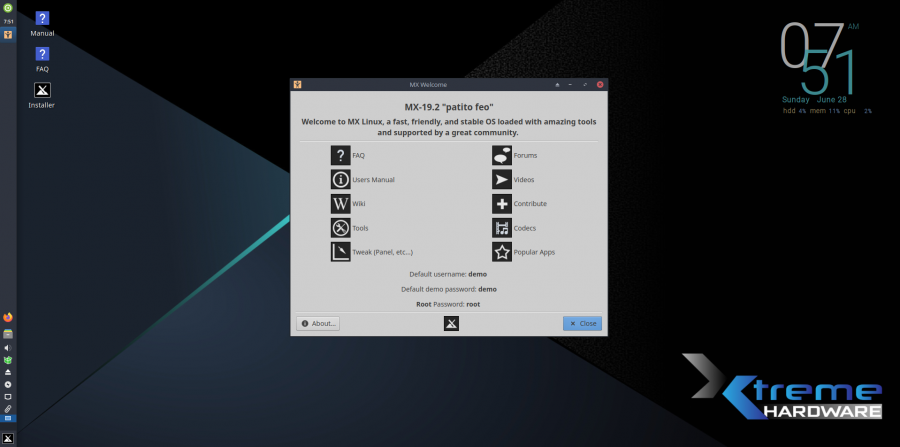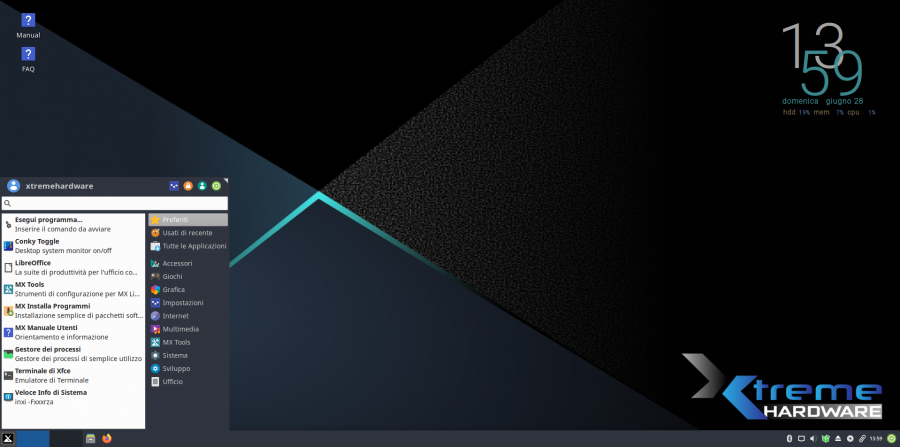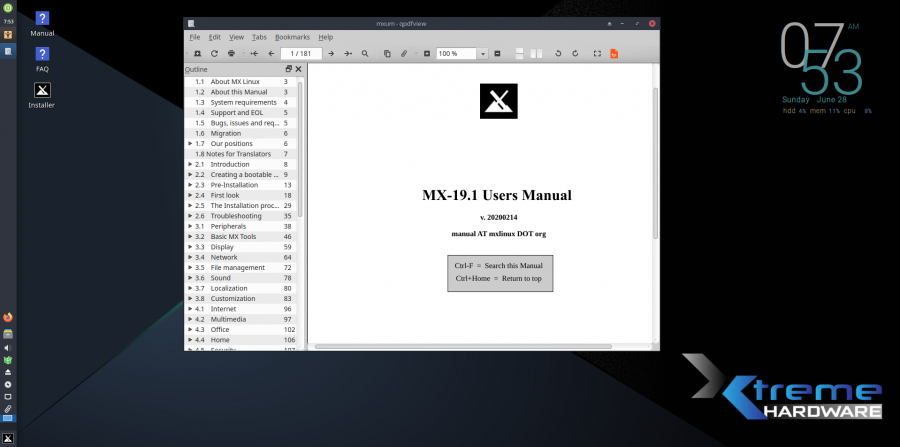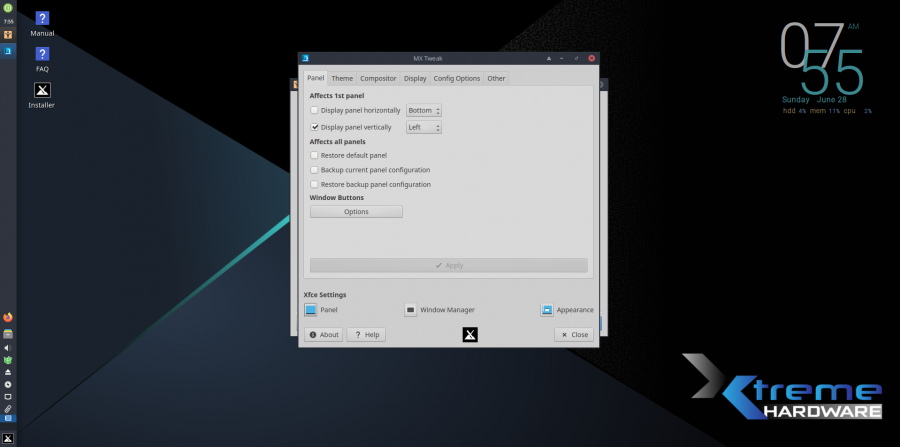MX Linux 19.2 Patito Feo è indubbiamente la Distribuzione del momento.
Nel corso degli ultimi anni, grazie ad idee rivoluzionarie e innovative, il Team di sviluppo è riuscito a portare per mano questa Distro sino a raggiungere la prima posizione nella classifica di Distrowatch. Forte di una comunità estremamente attiva e partecipe MX Linux ha raggiunto risultati incredibili riuscendo a competere alla pari con rivali del calibro di Ubuntu, Fedora e Linux Mint.
Cosa la rende così speciale? Scopriamolo insieme.
Un po’ di storia
M e X non sono altro che l’unione della prima e dell’ultima lettera rispettivamente di Mepis e di antiX. E’ infatti proprio dalla collaborazione tra ex Sviluppatori di questi due progetti che nel 2013 ha avuto origine MX Linux.

Il Team di antiX contribuì introducendo il sistema di generazione ISO, la tecnologia Live-USB/DVD e permettendo al progetto di essere elencato su Distrowatch come una versione della stessa antiX. Tre anni dopo, con il rilascio della prima Beta pubblica (MX-16), la Distribuzione ottenne finalmente la propria pagina separata sul noto sito di comparazioni.
Lo scopo principale di MX Linux è quello di mettere a disposizione degli utenti un sistema snello, elegante, efficiente e soprattutto facile da configurare. Per raggiungere questo obiettivo si è deciso infatti di includere una certa quantità di software proprietario.
I ferri del mestiere
Ancora una volta il nostro compagno di avventura sarà il fedele Laptop HP Envy 15 che, dopo aver subito una formattazione totale dell’Hard Disk, ora è più snello che mai essendosi liberato definitivamente di Windows 10 per lasciare spazio a Ubuntu 20.04 e MX Linux 19.2 in dual-boot.
Prime impressioni
Per le prime impressioni su MX Linux ci baseremo sulla versione Live che peraltro si è dimostrata talmente veloce e scattante da farci quasi dimenticare di dover procedere ad un'installazione vera e propria.
La prima cosa che ci colpisce del Desktop non è la grossa finestra che ci da il benvenuto al centro dello schermo ma quella strana barra laterale sulla sinistra che abbinata ad un ambiente grafico piuttosto essenziale come Xfce4 non sembra una soluzione troppo elegante, ma di quello ci occuperemo dopo. Il menù delle applicazioni nell’angolo in basso a sinistra, che ricorda vagamente Windows, è molto ben per organizzato in categorie e notiamo subito la presenza di tantissime applicazioni e utility preinstallate nel sistema.
Le uniche due icone presenti sul Desktop sono dei file pdf: il primo contenente un ricchissimo manuale utente, davvero esaustivo, e il secondo le FAQ, altrettanto complete.
Nell’angolo in alto a destra invece è presente un widget che mostra l’ora e alcune informazioni sull’utilizzo della cpu, della ram e del disco. Simpatico, ma è questione di gusti. La presenza all’interno della finestra di benvenuto di alcuni collegamenti ad applicazioni per la configurazione e per l’installazione dei codecs ci incuriosisce ma per ora decidiamo di fermarci qua. Si passa all’installazione.
Anzi no, quel pannello laterale dobbiamo toglierlo di mezzo, non si può proprio vedere. Per fortuna troviamo lo strumento MX Tweak che permette di modificare vari aspetti del layout tra cui proprio la barra incriminata che posiziamo prontamente in basso. Ecco, ora sì che si ragiona.
- Indietro
- Avanti >>